Windows 11 vs. MacOS – Cinco Principais Diferenças

Windows 11 vs. MacOS – Descubra algumas das principais diferenças entre esses sistemas operacionais para ajudá-lo a escolher seu dispositivo.
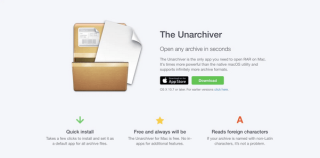
Quer desejemos enviar vários arquivos junto com um e-mail ou compactar o tamanho do arquivo, compactar e arquivar sempre funciona como mágica. Existe uma grande variedade de formatos de arquivo disponíveis. Mas já se deparou com o termo arquivos 7z? O que é um arquivo 7z e qual é o seu significado?
Vamos aprender tudo sobre o que são arquivos 7z e como abrir arquivos 7z no Mac de forma rápida e segura.
Leia também: Abra o arquivo ZIP com estas melhores ferramentas de recuperação de senha
O que são arquivos 7z?
7z é um formato de arquivo que significa 7-ZIP, oferecendo um alto nível de compactação. Mesmo um vídeo de grande porte e alta qualidade pode ser armazenado em um formato de arquivo .7z e ser fortemente compactado usando algoritmos inteligentes. Os arquivos 7z também são benéficos do ponto de vista da segurança, pois você pode facilmente proteger com senha o conteúdo do arquivo para criptografar os dados .
Fonte da imagem: How to Geek
Quer saber como abrir um arquivo 7z no Mac? Aqui estão algumas maneiras que permitirão que você lide com arquivos 7z da maneira mais segura.
Leia também: Arquivo CPGZ (o que é e como abrir um no macOS)
Como abrir arquivos 7z no Mac?
# 1: The Unarchiver
Uma das maneiras mais eficazes de abrir arquivos 7z no Mac é usando um software de arquivamento de terceiros. O Unarchiver funciona inegavelmente sem problemas no macOS e oferece suporte a uma ampla variedade de formatos de arquivo. Aqui está o que você precisa fazer.
Instale a ferramenta Unarchiver em seu dispositivo Mac, por meio deste link.
Inicie “The Unarchiver” e abra o arquivo 7z que você precisa descompactar. Você pode até arrastar e soltar o arquivo 7z dentro da ferramenta para minimizar o esforço.
Aguarde alguns minutos até que o software de arquivamento comece a funcionar e descompacte o conteúdo do arquivo.
E é isso! Com apenas alguns cliques, você pode abrir qualquer arquivo 7z por meio do utilitário The Unarchiver no macOS sem complicações.
Tenha em mente…
Como os arquivos 7z são altamente compactados, pode demorar um pouco até que a ferramenta descompacte todo o conteúdo. Além disso, certifique-se de que seu dispositivo tenha espaço de armazenamento suficiente para acomodar todas as coisas que estão armazenadas no arquivo 7z. Um arquivo 7z pode agrupar e armazenar muitos dados dentro dele, pois oferece um alto nível de compactação.

Mesmo se quiser descompactar outros formatos de arquivo , você pode usar a ferramenta de utilitário “Unarchiver” para fazer o trabalho. O Unarchiver suporta uma infinidade de formatos zip, incluindo 7z, ZIP, RAR, G-Zip, Bzip, HQX, TGZ e muitos mais. Esta ferramenta útil de arquivamento bacana não está disponível apenas para Mac, mas também para Windows e Linux.
# 2: Keka
Keka é uma ferramenta dedicada de arquivamento de arquivos projetada para macOS que permite abrir arquivos 7z em seu dispositivo com segurança e rapidez. Esta ferramenta bacana de arquivamento de arquivos dá prioridade máxima à segurança, pois segue forte criptografia AES-256 para garantir que seus dados permaneçam seguros enquanto você compacta ou descompacta arquivos no Mac. Keka suporta uma gama excepcionalmente ampla de formatos de arquivo que incluem 7z, ZIP, TAR, BZIP, LZIP, DMG, GZIP e muitos outros.
Fonte da imagem: dicas viciantes
Um dos recursos mais exclusivos oferecidos pela ferramenta de descompactação Keka é que ela divide um arquivo grande em várias partes minúsculas, tornando-o fácil de transportar, caso você precise compartilhar esses arquivos ou armazená-los em seu Mac. Aqui está o que você precisa fazer.
Leia também: Melhor software extrator de arquivos RAR para abrir arquivos RAR
Conclusão
Isso conclui nosso guia rápido sobre como abrir arquivos 7z no Mac. Usar uma ferramenta de descompressão de arquivos é uma das maneiras mais inteligentes e eficazes de abrir arquivos 7ZIP no Mac. Os arquivos 7z são particularmente grandes em tamanho e armazenam uma grande quantidade de dados. Embora seu dispositivo descompacte o arquivo 7ZIP, ele pode se expandir para algo muito maior do que o esperado. Portanto, se você deseja iniciar convenientemente o processo de descompactação, certifique-se de ter espaço de armazenamento suficiente em seu dispositivo.
Para qualquer outra dúvida ou para fazer qualquer pergunta que esteja ocorrendo em sua mente, sinta-se à vontade para usar o espaço de comentários mencionado abaixo.
Leia também
O que é "outro" no armazenamento do Mac e como removê-lo
Arquivos ocultos no Mac? 3 maneiras de mostrar todos os arquivos ocultos no macOS
15 maneiras principais de limpar seu Mac, MacBook, iMac
Seu disco de inicialização está quase cheio - como consertar?
Windows 11 vs. MacOS – Descubra algumas das principais diferenças entre esses sistemas operacionais para ajudá-lo a escolher seu dispositivo.
Aprenda aqui como visualizar o código-fonte de uma página da web no Apple Safari usando a ferramenta Safari Web Inspector.
Quer saber como excluir cookies, histórico ou dados de senha do navegador Apple Safari? Leia este guia e aprenda agora!
O erro de desenvolvedor não identificado no macOS pode ser um grande incômodo. Leia este artigo agora para encontrar métodos comprovados que resolverão o problema instantaneamente!
Caso você planeje atualizar para o macOS Sonoma, veja como ele é diferente do macOS Ventura em termos de recursos.
No Mac, as variáveis ambientais armazenam informações, como quem é o usuário atual, caminhos padrão para comandos e o nome do computador host. Se você
Se o botão Home estiver faltando no Outlook, desative e ative o Home Mail na faixa de opções. Essa solução rápida ajudou muitos usuários.
Quer enviar um e-mail para muitos destinatários? Não sabe como criar uma lista de distribuição no Outlook? Aqui está como fazer isso sem esforço!
Se você deseja tornar as tarefas de entrada de dados perfeitas e rápidas, precisa aprender a fazer uma lista suspensa no Excel.
Deseja abrir o Outlook no modo de segurança, mas não consegue? Descubra como corrigir o problema “O Outlook não abre no modo de segurança”.








